t e toque a Apple Music with Marshall Speaker.
Passo 1. Faça o download e instale o Audfree Apple Music Converter em seu computador. Inicie o programa quando a instalação for concluída.
Passo 2. Adicione faixas ou listas de reprodução da Apple Music para Audfree. Você pode arrastar e soltá -los da biblioteca do iTunes ou clicar no botão “Adicionar arquivos” para importá -los.
etapa 3. Personalize as configurações de saída. Você pode escolher o formato de saída, codec, taxa de bits, taxa de amostra, etc. De acordo com suas preferências.
Passo 4. Inicie o processo de conversão clicando no botão “Converter”. O Audfree converterá as faixas da Apple Music no formato especificado e as salvará no seu computador.
Etapa 5. Depois que a conversão estiver concluída, você pode transferir os arquivos convertidos da Apple Music para o seu telefone ou dispositivo portátil.
Etapa 6. Conecte seu alto -falante marshall ao seu telefone ou dispositivo portátil via Bluetooth. Toque os arquivos transferidos da Apple Music usando o tocador de música no seu dispositivo.
Pontas: Você também pode usar outros alto -falantes portáteis além do alto -falante Marshall para tocar música ao ar livre. Algumas opções populares em 2020 incluem JBL Flip 5, Bose Soundlink Revolve+, Sony XB40 e UE Boom 3.
perguntas frequentes
1. Por que meu iPhone não está se conectando ao meu alto -falante Marshall via AirPlay?
O problema pode estar relacionado às configurações de compatibilidade ou conectividade. Verifique se o seu alto -falante iPhone e Marshall está atualizado para as mais recentes versões de firmware. Você também pode tentar redefinir as configurações de rede no seu iPhone e se reconectar ao alto -falante.
2. Como faço para consertar o AirPlay não funcionando com os alto -falantes do Sonos após uma atualização de software?
Nesse caso, tente reiniciar todos os seus dispositivos e reinstalar o aplicativo Sonos. Se o problema persistir, você pode entrar em contato com o suporte ao cliente do Sonos para obter mais assistência.
3. Por que o AirPlay no meu iPhone só funciona com um alto -falante de cada vez?
Isso pode ser uma limitação da tecnologia do airplay. O AirPlay geralmente suporta transmissão para um alto -falante de cada vez. Para reproduzir áudio em vários alto-falantes simultaneamente, pode ser necessário usar outras soluções de áudio de várias salas ou alto-falantes que tenham recursos de sincronização embutidos.
4. Não consigo encontrar alto -falantes Sonos no AirPlay no iPhone, mas eles são visíveis no iPad. Como resolver?
Tente reiniciar seu iPhone e atualizá -lo para a versão mais recente do iOS. Se o problema persistir, você pode tentar redefinir as configurações de rede no seu iPhone ou entrar em contato com o suporte do Sonos para assistência.
5. Como tocar música da Apple com o alto -falante marshall online?
Para tocar música da Apple com o alto-falante Marshall Online, verifique se o seu alto-falante e dispositivo Marshall estão conectados à mesma rede Wi-Fi. Abra o aplicativo Apple Music no seu dispositivo e selecione o alto -falante Marshall como o dispositivo de saída. Comece a tocar as faixas da música Apple desejadas, e o som será reproduzido através do alto -falante Marshall.
6. Como tocar música da Apple com o alto -falante marshall offline?
Para tocar música da Apple com o alto -falante marshall offline, você pode usar o Audfree Apple Music Converter para baixar e converter faixas da Apple Music em formatos de áudio suportados. Quando a conversão estiver concluída, transfira os arquivos convertidos para o seu dispositivo e conecte -o ao alto -falante Marshall via Bluetooth. Toque os arquivos transferidos da Apple Music usando o tocador de música no seu dispositivo.
7. Que outros alto -falantes portáteis posso usar para música ao ar livre tocando?
Algumas opções populares para tocar música ao ar livre incluem JBL Flip 5, Bose Soundlink Revolve+, Sony XB40 e UE Boom 3. Esses alto -falantes oferecem ótima qualidade e portabilidade do som, tornando -os ideais para uso ao ar livre.
8. Como o alto -falante Marshall é diferente de outros alto -falantes portáteis?
Marshall Speaker se destaca com seu design clássico e vintage, bem como sua integração com tecnologias de controle de voz como Amazon Alexa e Google Assistant. Marshall Speaker oferece uma gama de modelos com vários recursos e funcionalidades para se adequar a diferentes preferências.
Como usar a Apple Music no Marshall Speaker
etapa 3 Você também pode baixar o aplicativo de voz marshall/aplicativo Bluetooth ou os controles analógicos no painel superior do seu falante para aperfeiçoar seu som de acordo com a sala em que você está.
Airplay não se conecta ao alto -falante Marshall
Meu iPhone 11pro Bluetooth está conectado ao meu alto -falante Marshall. No entanto, o AirPlay não mostra o alto -falante para que eu possa tocar meu Apple Music. Isso mostra minha TV’s como opções, mas não o orador. Por que não vai jogar? Eu desconectei. Eu verifiquei todas as minhas configurações de áudio e controle. Eu atualizei meu software. Eu esqueci o dispositivo e o reconectei. Nada está funcionando!! Ele toca minha plataforma giratória bem’Só não está conectando à Apple Music.
Mostre mais
Postado em 13 de fevereiro de 2021 10:03
Me responda também (39) eu também eu também (39) eu também
Perguntas semelhantes
Do nada, o Airplay não está mais trabalhando com Sonos. Duas horas atrás, eu estava felizmente ouvindo um podcast via Apple App e depois, do nada, o AirPlay não está mais se conectando. Eu só posso jogar no aplicativo Sonos. Parece ser um problema desde a atualização mais recente iOS16.1.2 Eu uso um iPhone 13 mini e um iPad. Eu reiniciei todos os meus dispositivos, excluí e reinstalei o aplicativo Sonos, nada ajuda. A atualização recente realmente encheu as coisas. Isto’Definitivamente, não é o meu dispositivo, pois todos os dispositivos iOS da casa (três iPhones, dois iPads, dois MB air) pararam de trabalhar no AirPlay. Isto’s maçã. Ou sonos. Ou ambos. Embora eu duvide muito disso’Trabalho, agora estou considerando uma redefinição difícil do orador (Ikea Symfonisk Picture Frame), mas antes de fazê -lo, existem outros truques que eu poderia tentar? Eu não’quero usar o aplicativo Sonos para minha música. Eu pago a maçã. E eu quero poder ver as letras das músicas. Não é possível com Sono. Muito decepcionante. Em um fórum de Sonos, foi sugerido para desligar o ‘Endereço Wi -Fi privado’ Mas, infelizmente, não fez o truque para mim. Sugestões sobre como consertar isso muito bem -vindo!
O AirPlay só funcionará em um alto -falante de cada vez no meu iPhone 13 só funcionará em um alto -falante de cada vez. O Bluetooth se conecta aos dois alto -falantes.
Problema estranho Apple Music não encontrando o alto -falante Sonos via AirPlay, tenho um problema muito estranho onde meu iPhone depois do iOS 14.2 Não consigo encontrar meus alto -falantes Sonos no AirPlay. Se eu usar o aplicativo Sonos no meu iPhone, ele se conecta a esses alto -falantes sem problemas, mas se eu abrir a Apple Music e ir ao ícone do AirPlay na parte inferior da tela, ele está apenas mostrando minha Apple TV? Para tornar as coisas mais confusas, posso me conectar aos alto -falantes sem problemas no meu iPad tocando no ícone do AirPlay. Parece apenas um problema no meu iPhone? Tudo estava funcionando bem até recentemente e não tenho certeza se talvez tenha a ver com a última atualização do sistema operacional? Qualquer ajuda seria muito apreciada.
Como usar a Apple Music no Marshall Speaker
Neste artigo, você aprenderá 2 maneiras simples de Ouça a Apple Music with Marshall Speaker. Um é o modo online para tocar a Apple Music em casa, e o outro é o modo offline para você obter algumas músicas do Apple Music ao ar livre.
Se você está procurando um alto -falante Bluetooth portátil para tocar música, os alto -falantes Marshall devem ser levados em consideração. Com perspectivas clássicas e vintage, Marshall oferece 6 modelos principais diferentes: Ação, Stanmore, Woburn, Kilburn, Stockwell e Tufton. Existem também alguns tipos especiais entre eles. Por exemplo, a voz da ação II com a Amazon Alexa se integrou com o Amazon Alexa, fornecendo a ajuda inteligente do controle de voz. E a voz de Stanmore II com o Google US combina com o Google Assistant, o que torna o alto -falante Bluetooth mais inteligente. Com uma excelente perspectiva e funções brilhantes, o alto -falante Marshall Bluetooth está pronto para oferecer a melhor experiência de audição, seja ao ar livre ou em casa.
Agora vamos verificar as etapas detalhadas de cada método para Toque Apple Music With Marshall Speaker.

- Método 1. Transmita Apple Music para Marshall Speaker online
- Método 2. Toque a Apple Music no Marshall Speaker offline
- Dicas: Outras recomendações de alto -falantes portáteis em 2020
Método 1. Carregue a Apple Music para Marshall Online em casa
Passo 1. Abra seu alto -falante marshall. Ligue o Bluetooth e o do seu telefone, computador ou outros dispositivos.
Passo 2. Encontre e pressione o botão par no seu telefone e selecione o modelo Marshall na lista. Abra a Apple Music no seu dispositivo e inicie sua conta.
etapa 3. Selecione o que você gosta no Apple Music. Comece a tocá -lo e o som será reproduzido pelo alto -falante marshall.
Pontas: Você também pode baixar o aplicativo Bluetooth, o aplicativo de voz ou os controles analógicos no seu alto -falante Marshall do painel superior. Isso ajudará você a melhorar o som, dependendo do local onde você está.
Método 2. Ouça a Apple Music para Marshall Outdoor
Que ferramenta você precisa
Este método é adequado para tocar a Apple Music Outdoor, que é uma espécie de modo offline que você não precisa usar dados móveis. Exceto pelo telefone e o alto -falante Marshall, você também precisa do Audfree Apple Music Converter. Esta ferramenta brilhante é especializada em baixar e converter faixas e audiolivros da Apple em MP3, AAC, M4A, FLAC, etc. no dispositivo local sem perder nenhuma qualidade. Juntamente com o intelecto da conversão de técnicas, este programa salvará os metadados originais completos em quase 30x de velocidade, ajudando a terminar seu download de música quando você decidir sair com pressa.
Converter Audfree Apple Music

- Desbloqueie músicas da Apple Music sem perda de qualidade
- Converta a Apple Music em MP3, FLAC, AAC, M4A, M4B
- Mantenha tags ID3, suporte a redefinição de outros parâmetros de áudio
- Trabalhe com músicas da Apple, audiolivro e audiolivros audíveis
Esta ferramenta é utilizável apenas no computador, então você precisa concluir os preparativos antes de sair para um piquenique ou viagem.
Etapa 1 Selecione e importe músicas da Apple para o Audfree 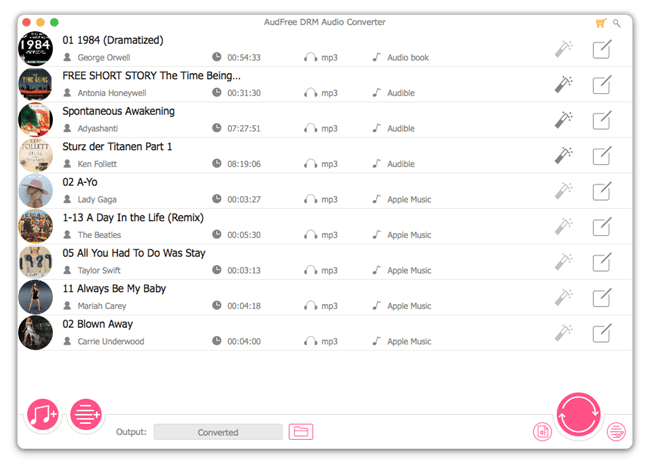 Instale o Audfree Apple Music Converter na sua área de trabalho no botão acima. Abra -o e o Apple Music ou o iTunes será lançado mais tarde. Escolha o que você gostaria de ouvir e verifique se essas músicas são adicionadas à sua biblioteca da Apple Music. Volte para a interface principal do Audfree. Encontre o primeiro botão “Adicionar” e clique nele. Na janela recém -aberta, selecione as faixas que você deseja baixar. Em seguida, clique em “OK” para importá -los para o Audfree. Etapa 2 Redefina as configurações de saída da Apple para o alto -falante Marshall
Instale o Audfree Apple Music Converter na sua área de trabalho no botão acima. Abra -o e o Apple Music ou o iTunes será lançado mais tarde. Escolha o que você gostaria de ouvir e verifique se essas músicas são adicionadas à sua biblioteca da Apple Music. Volte para a interface principal do Audfree. Encontre o primeiro botão “Adicionar” e clique nele. Na janela recém -aberta, selecione as faixas que você deseja baixar. Em seguida, clique em “OK” para importá -los para o Audfree. Etapa 2 Redefina as configurações de saída da Apple para o alto -falante Marshall 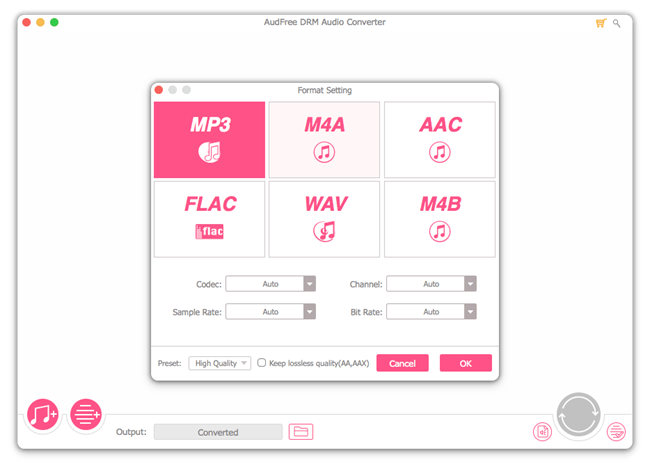 Quando todas as músicas selecionadas forem adicionadas com sucesso ao conversor, encontre o ícone Configurações ao lado do grande botão “Converter” na parte inferior direita da interface. Então você pode editar manualmente o formato de saída e outros parâmetros. Aqui, sugiro que você escolha MP3, 48000Hz, 320kbps para manter a melhor qualidade. Não se esqueça de salvar as mudanças finalmente. Etapa 3 Converta e baixe músicas da Apple para Marshall Speaker
Quando todas as músicas selecionadas forem adicionadas com sucesso ao conversor, encontre o ícone Configurações ao lado do grande botão “Converter” na parte inferior direita da interface. Então você pode editar manualmente o formato de saída e outros parâmetros. Aqui, sugiro que você escolha MP3, 48000Hz, 320kbps para manter a melhor qualidade. Não se esqueça de salvar as mudanças finalmente. Etapa 3 Converta e baixe músicas da Apple para Marshall Speaker 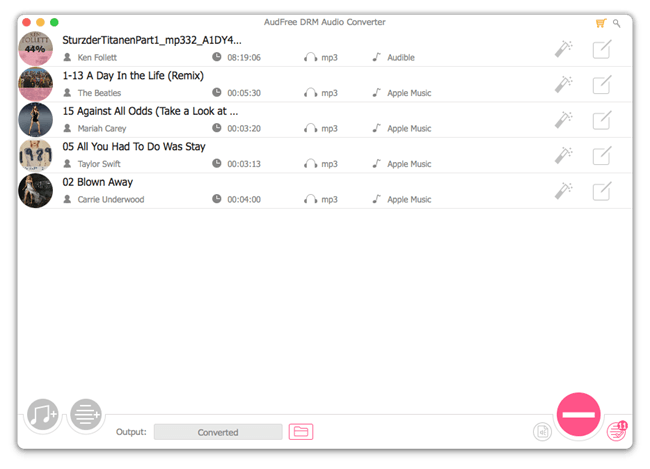 Clique diretamente no grande botão “converter” para começar a converter. Depois que a conversão estiver concluída, você pode seguir a mancha vermelha saltada para visitar o catálogo “convertido”, onde você pode encontrar toda a Apple Music local. Etapa 4 transmita áudios da Apple local para o seu dispositivo portátil agora você está disponível para sincronizar o Apple Music convertido no seu telefone ou tablet via cabo USB ou conexão Bluetooth. Então você pode pegar o telefone e o alto -falante marshall ao ar livre para tocar música. Não há necessidade de se preocupar mais com o desperdício de dados móveis. Os arquivos de música local lhe darão um processo estável de reprodução musical.
Clique diretamente no grande botão “converter” para começar a converter. Depois que a conversão estiver concluída, você pode seguir a mancha vermelha saltada para visitar o catálogo “convertido”, onde você pode encontrar toda a Apple Music local. Etapa 4 transmita áudios da Apple local para o seu dispositivo portátil agora você está disponível para sincronizar o Apple Music convertido no seu telefone ou tablet via cabo USB ou conexão Bluetooth. Então você pode pegar o telefone e o alto -falante marshall ao ar livre para tocar música. Não há necessidade de se preocupar mais com o desperdício de dados móveis. Os arquivos de música local lhe darão um processo estável de reprodução musical.
Dicas: Outros alto -falantes Bluetooth Recomendação 2020
4. Orador portátil de Bose Home
5. Anker Soundcore Flare
Como transmitir Apple Music para Marshall Speaker

Se você está pensando em comprar um alto -falante Bluetooth, mas você quer algo especial e único, Marshall será sua escolha. Marshall se destaca da multidão por sua aparência vintage, pois tem uma forma quadrada em vez da forma cilíndrica que a maioria dos alto -falantes de som populares tem. Exceto por ser um orador doméstico, Marshall também foi projetado para ser um alto -falante portátil. Você pode carregá -lo facilmente e “pegar a estrada”, vá aonde quer que você queira ir e levar a música junto com você.
O alto -falante Marshall Bluetooth tem 6 modelos principais: Tufton, Acton, Kilburn, Stanmore, Stockwell e Woburn. Alguns deles suportam o Google Assistant ou Amazon Alexa. Esse recurso sem mão permite tocar e controlar sua música usando sua voz, para que você possa ouvir música ou podcast enquanto estiver ocupando outras coisas.
Streaming de música para Marshall é fácil. Você só precisa emparelhar Marshall com seu telefone via Bluetooth e tocar a música no seu telefone. Se você tem uma assinatura da Apple Music, pode consultar o guia abaixo e ver como transmitir a Apple Music para Marshall.
Como tocar Apple Music no Marshall Speaker
Solução 1 transmissão da Apple Music para Marshall em casa
Passo 1 Ligue seu alto -falante Marshall e ligue a funcionalidade Bluetooth. Ative o Bluetooth no seu dispositivo (telefone, tablet ou computador).

Passo 2 Pressione o botão do par e selecione o modelo Marshall certo no seu dispositivo. Inicie a Apple Music no seu dispositivo e faça login. Comece a reproduzir a lista de reprodução e transmitir o som para Marshall.
etapa 3 Você também pode baixar o aplicativo de voz marshall/aplicativo Bluetooth ou os controles analógicos no painel superior do seu falante para aperfeiçoar seu som de acordo com a sala em que você está.
Solução 2 Transmita Apple Music para Marshall Outdoor
Esta solução não custa uso de dados. Se você for acampar ou fazer uma viagem com Marshall, este é o melhor método para você tocar canções da Apple Music. Para fazer isso, você precisará do ViWizard Audio Converter para ajudá -lo a converter músicas da Apple Music em mp3 e salvá -las offline. Vamos ver como fazer isso.

VIWIDARD DRM AUDIO Converter Chave
- Remova sem perdas DRM das músicas da Apple Music & iTunes
- Converta DRM M4P em MP3, AAC, WAV, FLAC, M4A, M4B
- Mantenha 100% de qualidade original e tags ID3
- Converta Audiobooks Audible e iTunes em MP3, M4B, AAC
- Converter entre formatos de arquivo de áudio sem DRM
2.000.000 de downloads
Passo 1 Adicione a Apple Music ao Viwizard Audio Converter

Primeiro, faça o download e instale o Viwizard Audio Converter no link acima. Certifique -se de que as canções da música Apple que você deseja converter sejam tocáveis no seu PC. Inicie o conversor e adicione as músicas à interface principal. Existem dois botões “Adicionar”, para converter a Apple Music que você deve ir para o ícone “Note da música” na parte superior da janela. O outro botão “Adicionar” é para importar arquivos de áudio não-DRM.
Passo 2 Personalize as configurações de saída de áudio

Após as músicas carregadas com sucesso no conversor, clique no painel “formato” na parte inferior esquerda da superfície e escolha um formato de saída na janela pop-up. Sugerimos que você selecione MP3, pois é o formato de áudio mais comum. Clique em “OK” para confirmar a configuração.
etapa 3 Converter canções de música da Apple em mp3

Em seguida, basta acertar em “converter” e esperar alguns segundos. Quando o processo de conversão for feito, as músicas convertidas serão salvas para sua pasta local. Você pode abrir o catálogo “convertido” e localizar o destino deles.
Passo 4 Transferir músicas convertidas para o seu telefone
Quando você recebe todas as músicas que deseja tocar convertidas com sucesso, pode transferi -las para o seu telefone via USB ou Bluetooth. Dessa forma, você pode tocá -los sem dados móveis necessários. Isso também pode garantir que você obtenha uma qualidade estável das músicas e não precisa trazer nenhum álbum de CD com você.
O pensamento final
Antes de converter as músicas, você pode preparar algumas listas de reprodução especiais que deseja tocar em sua viagem. O Viwizard Audio Converter pode ajudá -lo a transmitir Apple Music Outdoor, independentemente do alto -falante que você usa. Isso certamente vai adicionar mais diversão à sua viagem!
Mais dicas de remoção de drm de música do iTunes
- Como tocar música Apple no JBL Portable Speaker
- Como transmitir Apple Music para Aimp
- Como copiar músicas da Apple Music para USB Drive
- Como tocar Apple Music on Beats Pill+ Speaker
- Várias maneiras de tocar a Apple Music no HomePod
- Bluesound Speaker: Toque Apple Music no Bluesound Speak com facilidade
Adam Gorden é um escritor experiente de Viwizard que é obcecado por tecnologia, filme e software.


